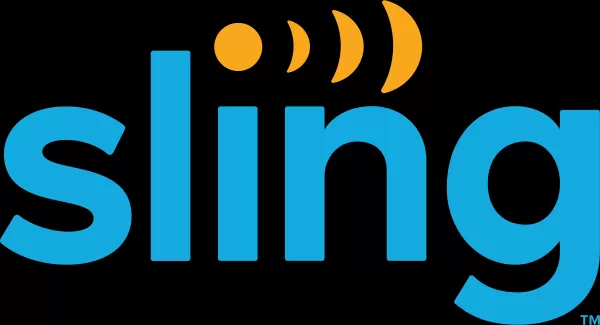何年も経っても、Minecraftはサンドボックスゲームの間でパックをリードし続け、無限の旅、ダイナミックな世界生成、堅牢なマルチプレイヤーモードを提供し、境界のない創造性を引き起こします。 Minecraftの冒険に乗り出す方法は次のとおりです。
目次
- Minecraftアカウントの作成
- あなたの旅を始める方法
- PC(Windows、MacOS、Linux)
- XboxとPlayStation
- モバイルデバイス(iOS、Android)
- Minecraftを出る方法
Minecraftアカウントの作成
Minecraftの世界に飛び込むには、最初にMicrosoftアカウントを設定する必要があります。これは、ゲームのロックを解除するための鍵です。公式のMinecraftのWebサイトにアクセスして、右上隅の「サインイン」ボタンを見つけます。クリックすると、新しいアカウントを作成するように求められます。メールアドレスを入力し、強力なパスワードを選択し、一意のユーザー名を選択します。好みのユーザー名が取得された場合、システムは代替案を提供します。
アカウントを設定した後、送信されたコードを入力してメールアドレスを確認してください。メールが遅れているように見える場合は、「スパム」フォルダーを確認することを忘れないでください。検証されたら、プロフィールはMicrosoftアカウントにリンクされ、WebサイトのストアからMinecraftを購入する準備ができています。目的のバージョンを選択し、プロンプトに従って購入を完了します。
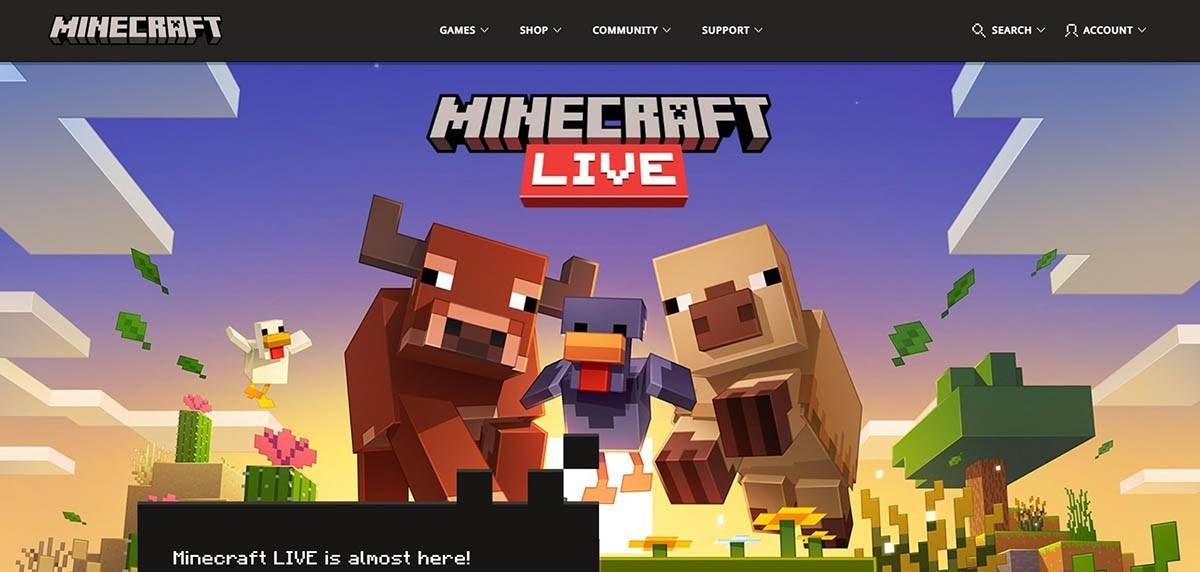 画像:minecraft.net
画像:minecraft.net
あなたの旅を始める方法
PC(Windows、MacOS、Linux)
PCゲーマー向けに、Minecraftには2つの主要なバージョンがあります。JavaEditionとBedrock Editionです。 Java Editionは、Windows、MacOS、Linuxと互換性があり、公式のMinecraft Webサイトから直接ダウンロードできます。ランチャーをインストールし、MicrosoftまたはMojangアカウントでログインし、ゲームバージョンを選択します。
最初の起動時に、承認ウィンドウが迎えられます。 Microsoftアカウント資格情報を入力してログインします。ソロをプレイしている場合は、「新しい世界の作成」ボタンを押してください。その後、世界の設定を調整して、従来の課題の「サバイバル」モードを選択するか、無制限のリソースで「クリエイティブ」モードを選択できます。
マルチプレイヤー愛好家の場合は、メインメニューの「再生」セクションに移動し、[サーバー]タブをクリックします。ここでは、パブリックサーバーに参加するか、招待されている場合はプライベートサーバーのIPアドレスを入力できます。同じ世界の友人と遊ぶには、世界を作成またはロードし、設定にアクセスし、マルチプレイヤーオプションをアクティブにします。
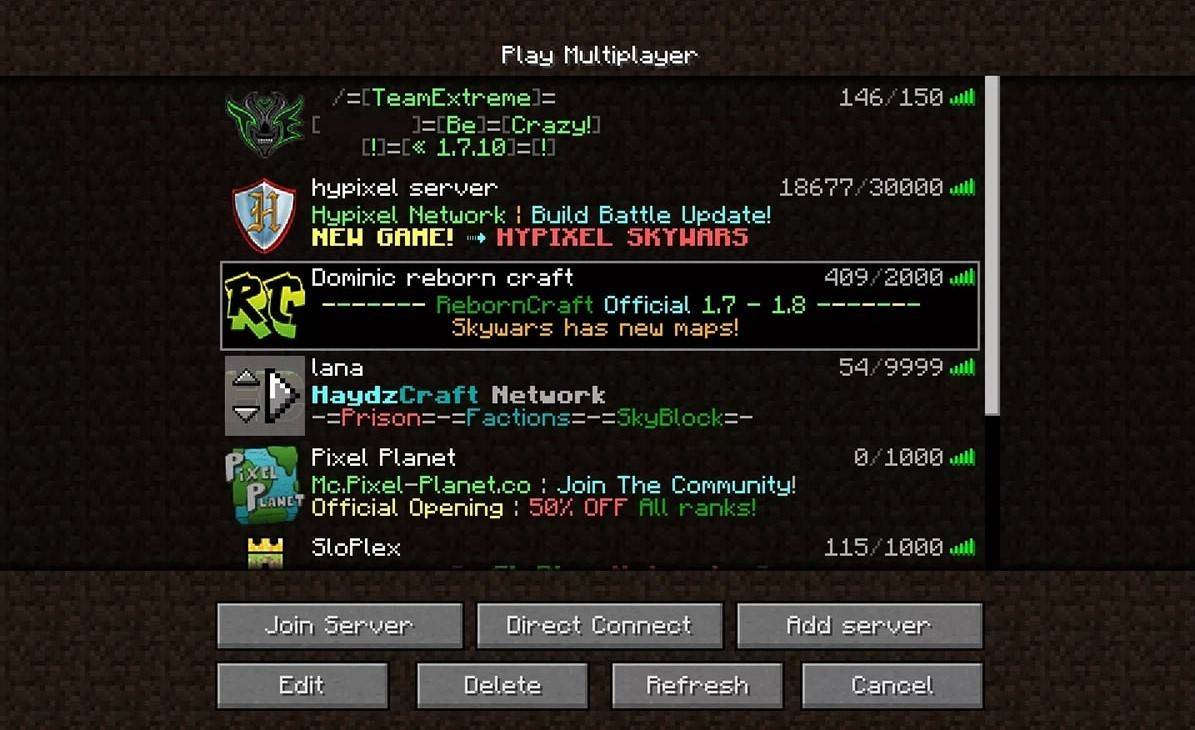 画像:aiophotoz.com
画像:aiophotoz.com
XboxとPlayStation
Xbox 360、Xbox One、XboxシリーズX/Sを含むXboxコンソールで、MicrosoftストアからMinecraftをダウンロードします。インストールしたら、コンソールのホーム画面からゲームを起動し、Microsoftアカウントにログインして、成果と購入を同期します。
PlayStationユーザー(PS3、PS4、およびPS5)は、PlayStationストアでMinecraftを取得できます。ダウンロードしてインストールした後、ホーム画面からゲームを起動し、クロスプラットフォームの再生機能を得るためにMicrosoftアカウントでログインします。
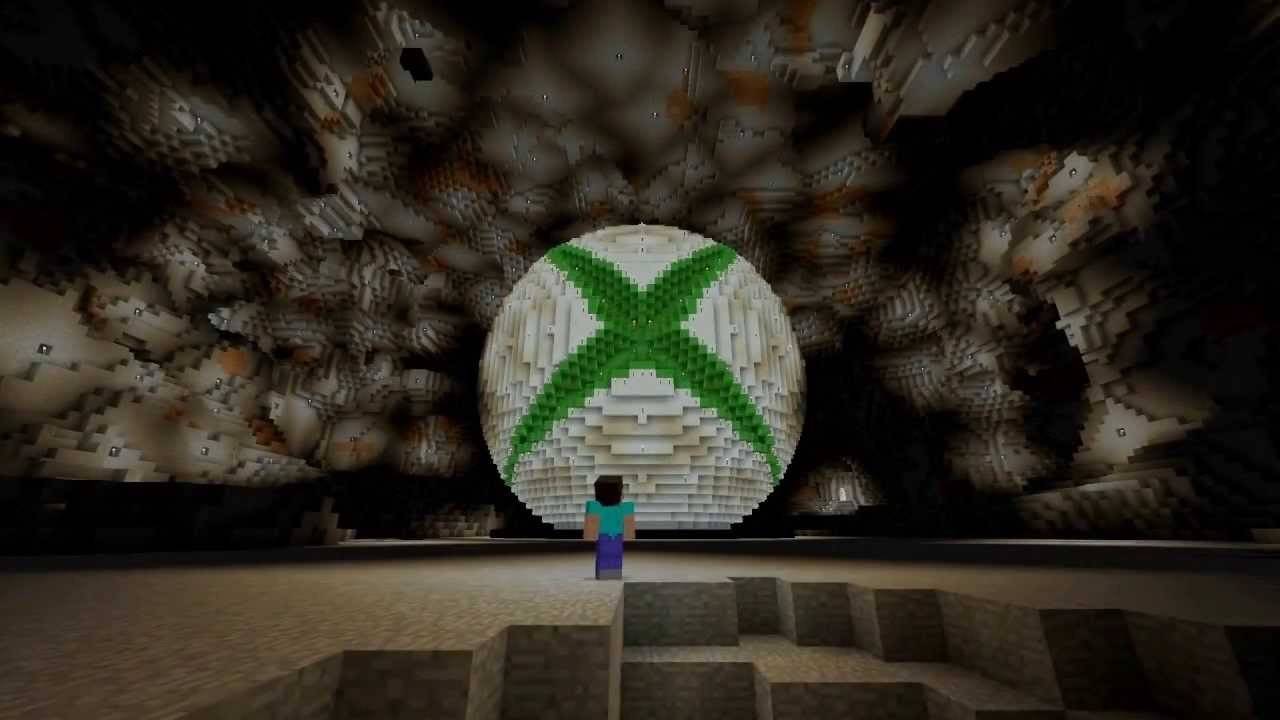 画像:YouTube.com
画像:YouTube.com
モバイルデバイス(iOS、Android)
モバイルゲーマーの場合は、iOS用のApp StoreまたはAndroid用のGoogle Playを介してMinecraftを購入してください。インストール後、Microsoftアカウントを使用してログインします。このバージョンは、クロスプラットフォームのプレイをサポートしており、他のデバイスのプレーヤーと接続できます。
Bedrock Editionは、言及されたすべてのデバイスでクロスプラットフォームのプレイを可能にし、統一されたゲームコミュニティを育てることを可能にすることは注目に値します。逆に、Java Editionは、クロスプラットフォームサポートなしでPC専用のままです。
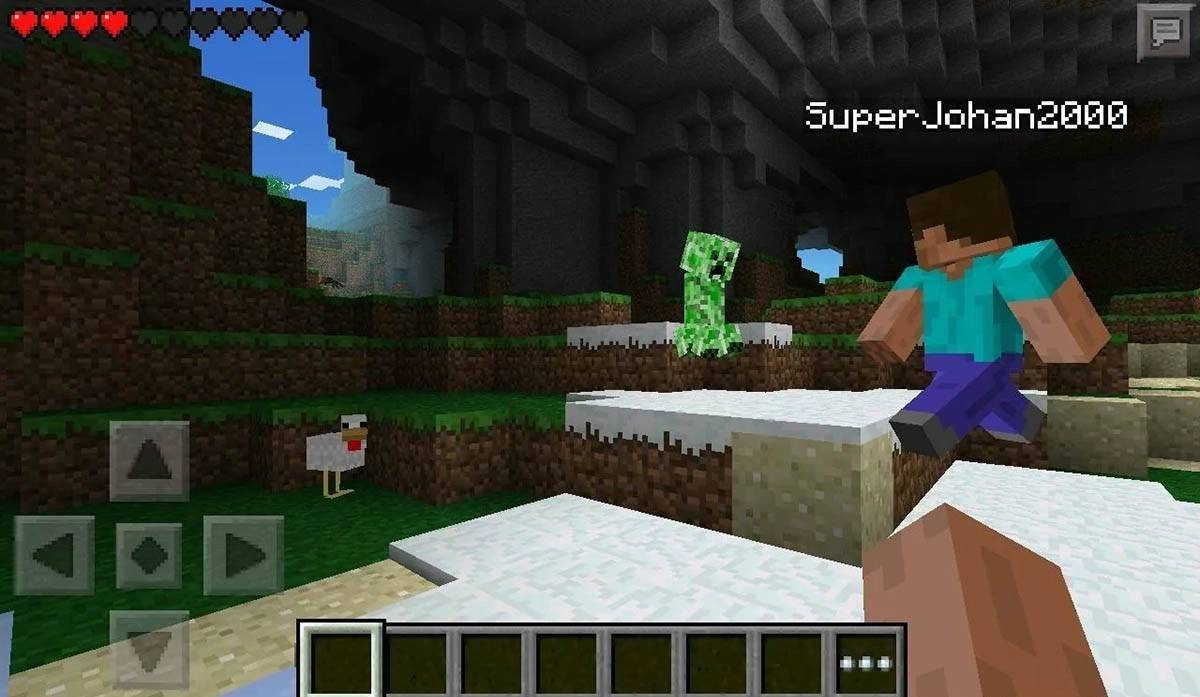 画像:Storage.GoogLeapis.com
画像:Storage.GoogLeapis.com
Minecraftを出る方法
Minecraftを終了することは、すべてのプラットフォームで簡単です。 PCで、ESCキーを押してゲームメニューにアクセスし、[保存と終了]をクリックしてメインメニューに戻ります。そこから、プログラムを完全に閉じることができます。
コンソールプレーヤーの場合、ゲームパッドの対応するボタンを使用して、一時停止メニューを開き、「保存して終了」を選択します。完全に終了するには、「ホーム」ボタンを押し、Minecraftを強調表示し、ゲームを終了することを選択します。
モバイルデバイスでは、ゲームメニューに「保存と終了」オプションがあります。アプリを完全に閉じるには、デバイスのシステムメニューに移動します。 Androidでは、下部からスワイプし、実行中のアプリからMinecraftを閉じます。 iOSでは、「ホーム」ボタンをダブルプレスするか、スワイプしてアプリを閉じます。
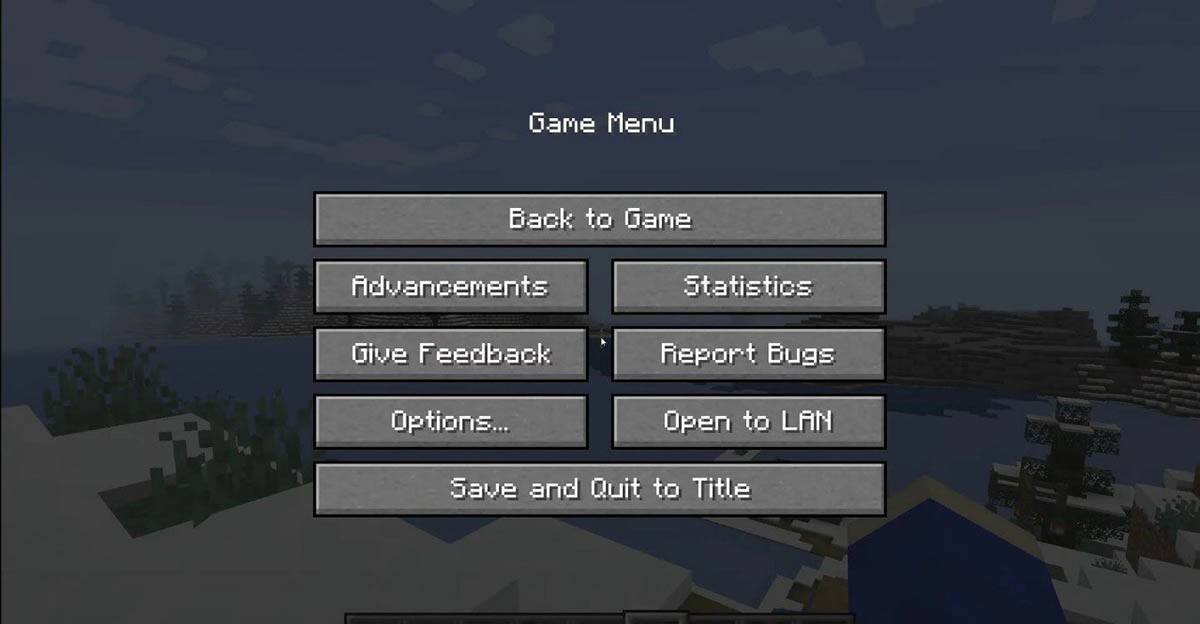 画像:tlauncher.org
画像:tlauncher.org
これらの基本があなたのベルトの下にあるので、あなたはすべて、あなたの選択したデバイスに関係なく、Minecraftの絶え間なく進化する世界で探索、構築、協力をする準備ができています。あなたの冒険と幸せなクラフトをお楽しみください!